Pra Instalasi
Saat boot pencet tombol ThinkVantage dan Pilih F1 untuk mengakses BIOS, pada menu config Pilih sata ubah opsi AHCI Advance Host Controller Interface menjadi compatibility untuk mencegah CD/DVD drive tidak terdeteksi, atau salah deteksi saat instalasi. Setelah selesai instalasi kembalikan ke opsi AHCI sebab kernel Gutsy sudah mendukung fitur ini.
Instalasi Gutsy Beta Live Tidak bisa booting di mesin ini, bila ingin melihat ubuntu up di live mode, gunakan ubuntu 6.06 Dapper Drake. alternate CD menjadi pilihan terbaik, namun perlu diperhatikan bahwa terjadi corrupt pada X-server ketika proses instalasi berjalan. Screen hanya menyuguhkan Black Blank ketika booting selesai. Menekan [ctrl]+[alt]+F2 tidak akan membawa anda ke terminal/konsol. Terima kasih kepada Rakhmad Azhari mailto:rakhmad@csui01.org member mailing list ubuntu-id yang telah mengingatkan masalah ini disebabkan bug pada initrd gutsy.Tidak ada permasalahan dengan instalasi, semua berjalan lancar.
Partisi
HDD : 120 GB dari distributor datang dengan 20 GB diokupasi mocrosoft windows XP professional dan 6 GB partisi RECOVERY. Sehingga volume efektif untuk user sebesar 94 GB. Bila menginginkan dual boot, maka partisi NTFS harus di-downsize terlebih dahulu. Saya menghapus seluruh partisi sehingga mendapatkan sepenuhnya 120 GB.
Karena menyukai system file xfs tapi tidak menyukai LILO maka saya membagi partisi menjadi
1 GB : /boot dengan system file ext2.
19 GB : / dengan system file xfs
60 GB : /home dengan system file xfs
37.5 GB /data dengan system file xfs
2.5 GB /swap swap area.
grub sering gagal diinstal apabila partisi direktori /boot berada pada system file XFS, sehingga saya putuskan membuat partisi terpisah untuk /boot dengan system file ext2 yang kurang bagus untuk disaster management.
Paska Instalasi
Pada saat booting dan grub muncul, pencet esc key. Pilih recovery mode agar bisa masuk ke terminal. Edit file etc/initramfs-tools/modules dengan nano. Tambahkan fbcon pada baris paling bawah dan save.
konfigurasi X server dengan # dpkg-reconfigure xserver-xorg dan pilih vesa sebagai drivernya, setelah selesai mengkonfigurasi X server. Edit file /etc/apt/sources.list dengan nano. Saya memutuskan langsung menggunakan repository server induk archive.ubuntu.com untuk menghindari ketiadaan paket yang dibutuhkan. Server mirror dikhawatirkan belum lengkap bersinkronisasi. Mesin akan booting dengan X. Saya hanya berhasil mendapatkan resolusi 800x600 px.
Network
00:19.0 Ethernet controller: Intel Corporation 82566MM Gigabit Network Connection (rev 03) dikenali dengan baik. demikian pula 03:00.0 Network controller: Intel Corporation PRO/Wireless 4965 AG or AGN Network Connection (rev 61) Bisa berfungsi dengan dhcp maupun static IP. Artinya ganjalan terbesar dalam instalasi ubuntu maupun linux pada umumnya teratasi dengan baik.
Begitu log-in, Aktifkan wifi adaptor bila ingin digunakan klik : system > administration > network dan sesuaikan dengan router; cek dengan membuka browser dan kunjungi situs internet. Dalam kasus saya, wifi berfungsi dengan baik tapi wireless led di bawah screen Tidak Menyala *SOL*.
Aktifkan restricted driver dengan cara meng-klik ikon restricted driver manager, dan tandai bahwa restricted driver akan digunakan, maka gutsy akan otomatis mendownload driver yang dibutuhkan agar mendapatkan resolusi yang dikehendaki, dalam hal saya 1440x900 px.
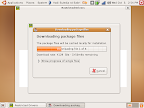
Bila ikon restricted driver tidak muncul klik system > administration > restristed driver manager Dalam kasus saya 01:00.0 VGA compatible controller: nVidia Corporation Quadro NVS 140M (rev a1) berjalan dengan mulus setelah restricted driver di-install dan reboot. Saya sempat mengalami disaster dengan penampilan kacau di screen :
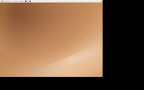
Reboot dengan sadis caranya, pencet tombol power sampai mesin mati sama sekali dan restart lagi. Hasilnya :
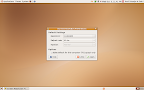
Suara
Klik-kanan ikon volume kontrol di panel, pilih open volume control jendela volume kontrol terbuka, klik switches tandai item speaker maksimalkan glider volume dan close. Klik system > preference > sound test suara mesin, seharusnya anda bisa mendengar suara.
Tombol
Tombol pengatur volume berfungsi sesuai standar, demikian pula Fn+PgUp untuk menyalakan think-light. Juga Tombol PrtSc untuk mengambil skrinsyut. Tombol lock Fn+F2; Power Information Fn+F3; Sleep Fn+F4; Computer Browser Fn+F5 semua berfungsi. oh ya Tombol Power juga berfungsi Ha ha ha ha
Kesimpulan
Gutsy Gibbon - Beta berjalan out of the box pada IBM ThinkPad T61 trik-trik kecil diatas sangat tidak berarti dan tergolong wajar. Hanya saja, Gutsy Gibbon sama dengan rilis sebelumnya, user masih harus melakukan instalasi codecs multimedia secara terpisah karena alasan filosofis.
Bila anda sama tidak mengertinya dengan saya soal mesin komputer, lebih baik menunggu BlanKon2 Yang akan dirilis setelah hiruk pikuk lebaran tahun 2007. :=))
GG di T61, wedew, mantap surantab...
ReplyDeleteblankon2 rilis dibulan syawal 1428H :))
ReplyDeletePak Sabri...akhirnya saya sudah meng-gutsy-kan diri malam ini :-D
ReplyDeletematur nuwun, nggeh pak ;-)
maaf lahir bathin....:-D